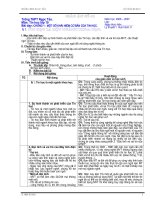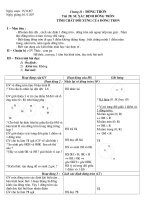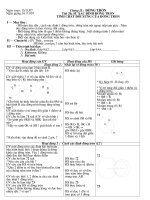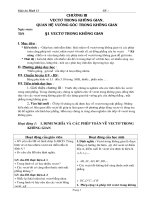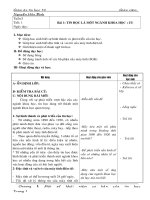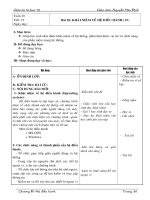Giáo án tin 10 chương II
Bạn đang xem bản rút gọn của tài liệu. Xem và tải ngay bản đầy đủ của tài liệu tại đây (1.12 MB, 19 trang )
Ngày soạn: 25/10/2008
Tiết 22
CHƯƠNG II: HỆ ĐIỀU HÀNH
§10. KHÁI NIỆM VỀ HỆ ĐIỀU HÀNH
I. MỤC TIÊU
- Nắm được vai trò và chức năng của hệ điều hành
- Phân loại các hệ điều hành
II. HOẠT ĐỘNG
TG Hoạt động của học sinh Hoạt động của giáo viên Ghi bảng
- Chào thầy cô
- Lớp trưởng báo cáo sĩ
số
- Hs nghe giảng và ghi
bài
HS trả lời: (dựa vào khái
niệm trong sgk)
HS trả lời: Hệ điều hành
được lưu trong đĩa cứng.
HS trả lời: Có thường là
hệ điều hành Windows
với hệ điều hành MS
DOS
Hs nghe giảng và ghi bài
Hs trả lời:
Hs nghe giảng và ghi bài
Ổn định lớp
- Đặt vấn đề: Máy tính
không thể sử dụng được
nếu không có hệ điều hành.
Hiện nay xuất hiện rất
nhiều hệ điều hành khác
nhau như: MS DOS,
Windows, Linux, Unix,
song chúng ta thường quen
dùng hệ điều hành
Windows.
Gv hỏi: Em hiểu thế nào
là hệ điều hành?
GV hỏi: Hệ điều hành
được lưu trữ ở đâu: trên đĩa
cứng, Ram, đĩa mềm hay
đĩa CD?
GV hỏi: Có máy tính nào
có thể lưu 2 hệ điều hành
khác nhau không?
Lưu ý: (Gv nhắc nhở cho
hs ghi)
Có thể cài đặt một vài hệ
điều hành trên một máy
tính.
Gv hỏi: Các chức năng
của hệ điều hành là gì?
Gv tóm tắt lại trước lớp để
hs tự hệ thống lại và ghi
bài vào vở
1. Khái niệm hệ điều
hành (Operating System)
- Hệ điều hành là tập hợp
các chương trình được tổ
chức thành một hệ thống
với nhiệm vụ:
+ Đảm bảo tương tác giữa
người dùng với máy tính
+ Cung cấp các chương
trình, quản lí chặt chẽ các
tài nguyên của máy
+ Tổ chức khai thác chúng
một cách thuận tiện và tối
ưu.
2. Chức năng và thành
phần của hệ điều hành
a. Các chức năng của
hệ điều hành
- Tổ chức đối thoại giữa
người sử dụng và hệ thống
- Cung cấp bộ nhớ cho các
thiết bị ngoại vi cho các
chương trình và tổ chức
thực hiện các chương trình
đó
- Tổ chức lưu trữ thông tin
Tin học 10 Trang45
Hs trả lời
Hs trả lời
- Gv: Các thành phần của
hệ điều hành phụ thuộc vào
chức năng của HĐH
- GV lấy ví dụ minh họa:
MS-DOS
Gv hỏi: Em hiểu thế nào
là loại này?
- Ví dụ: Win 95
Gv hỏi: Em hiểu thế nào
là loại này?
Ví dụ: Win 2000
trên bộ nhớ ngoài
- Hỗ trợ phần mềm cho các
thiết bị ngoại vi
- Cung cấp các dịch vụ tiện
ích hệ thống
b. Các thành phần của hệ
điều hành
3. Phân loại hệ điều hành
Có các loại chính sau:
a. Đơn nhiệm một người
sử dụng
- Các chương trình được
thực hiện lần lượt và mỗi
lần chỉ 1 người được đăng
nhập vào hệ thống
b Đa nhiệm một người sử
dụng
- Có thể thực hiện nhiều
chương trình cùng một lúc
và chỉ một người đăng
nhập vào hệ thống
c. Đa nhiệm nhiều người
sử dụng
- Thực hiện nhiều chương
trình cùng lúc và cho phép
nhiều người được đăng kí
vào hệ thống
III. CỦNG CỐ
- Khái niệm, chức năng và thành phần của hệ điều hành
- Phân biệt được các loại hệ điều hành
Tin học 10 Trang46
Ngày soạn: 25/10/2008
Tiết 23-24
§11. TỆP VÀ QUẢN LÍ TỆP
I. MỤC TIÊU
- Biết khái niệm tệp, thư mục
- Biết các kĩ năng làm việc với tệp và thư mục
II. HOẠT ĐỘNG
TG Hoạt động của học sinh Hoạt động của giáo viên Ghi bảng
- Chào thầy cô
- Lớp trưởng báo cáo sĩ
số
- Hs trả bài, có điểm
- Hs nghe giảng và ghi
bài
Hs trả lời:
Ví dụ: 10_Tinhoc.Doc
Hs trả lời:
- Hệ điều hành MS
DOS: 1, 2, 3
- Hệ điều hành
Ổn định lớp
Kiểm tra bài cũ:
- GV lưu ý cho HS các quy
tắc đặt tên trong Win và
MS- DOS
GV hỏi: Cho ví dụ về tên
tệp trong hệ điều hành MS
DOS?
GV hỏi: Cho ví dụ về tên
tệp trong hệ điều hành
Windows?
GV cho ví dụ:
1. Lop10A23
2. Lop1026A.Pas
3. Database.In
4. Data_base.In
5. My Love.doc
6. Document.Dshs
GV hỏi: Trong các ví dụ
trên tên tệp nào hợp lệ
trong hệ điều hành MS
DOS, hệ điều hành
Thế nào là hệ điều hành?
Phân loại hệ điều hành,
mỗi loại cho ví dụ minh
hoạ
1. Tệp và thư mục
a. Tệp (File)
- Khái niệm:
+ Còn được gọi là tập tin,
là một tập hợp các thông
tin ghi trên bộ nhớ ngoài,
tạo thành một đơn vị lưu
trữ do hệ điều hành quản
lí. Mỗi tệp có một tên gọi
khác nhau
- Cách đặt tên tệp:
<Phần tên>.<Phần mở
rộng>
Người ta thường đặt tên
tệp với phần tên phản ánh
nội dung tệp, còn phần mở
rộng phản ánh loại tệp
Tin học 10 Trang47
Windows: cả 6 ví dụ
trên
Hs trả lời: Có (hoặc
không)
Hs nghe giảng và ghi bài
- TL:.
Ví dụ: Các tệp Word để
trong một thư mục, các
tệp Excel để trong một
thư mục
- Ví dụ:
C:\PASCAL\BAITAP\BT
1.PAS
Hs nghe giảng và ghi bài
Windows
Gv hỏi: Trong khi làm việc
với máy tính đã bao giờ e
gặp trường hợp có tệp chỉ
cho đọc mà không cho
phép sửa chưà
Muốn thiết lập thuộc tính
cho tệp ta chọn tệp đó
nhấn chuột phải chọn
Properties.
Gv nên nhấn mạnh cho học
sinh. Chú ý:
H: Thư mục là gì?
- Để định vị tệp cần thiết, ta
phải đưa ra chỉ dẫn gồm
các tên thư mục theo chiều
đi từ thư mục gốc tới thư
mục chứa tệp và sau cùng
là tên tệp, trong đó tên các
thư mục và tên tệp phân
cách nhau bởi kí tự “\”.
Ví dụ: Gv gọi hs lên bảng
trình bày ví dụ
- Để quản lý tệp một cách
hiệu quả cần tổ chức các
thông tin đó một cách khoa
học. Nói đúng hơn cần có
hệ thống quản lý tệp để tổ
* Các thuộc tính của tệp
(Nhấn chuột phải ? chọn
Properties)
- Read Only: chỉ cho
phép đọc mà không cho
phép sửa
- Achive: Cho phép đọc
và ghi
- System: Tệp hệ thống
- Hiden: Tệp ẩn
b. Thư mục
- Thư mục là một hình
thức sắp xếp trên đĩa để
lưu trữ từng nhóm các tệp
có liên quan với nhau
- Mỗi ổ đĩa trong máy
được coi như một thư mục
và gọi là thư mục gốc
- Có thể tạo một thư mục
khác trong thư mục gọi là
thư mục con. thư mục
chứa thư mục con gọi là
thư mục mẹ
- Đặt tên thư mục: Có thể
trùng nhau nhưng phải ở
các thư mục khác nhau
c. Đường dẫn của thư
mục, tệp
Đường dẫn:
- Đường dẫn: định vị trí
của thư mục (tệp) ở trong
máy
- Đường dẫn có dạng:
Ổ đĩa gốc:\ Thư mục con
cấp1\ thư mục con
cấp2\ \ tên thư mục (tên
tệp tin) cần chỉ ra.
2. Hệ thống quản lí tệp
Tin học 10 Trang48
Hs trả lời: Tạo, đổi tên,
xóa, sao chép, di chuyển,
xem nội dung,
-
chức các tệp cung cấp cho
hệ điều hành đáp ứng yêu
cầu của người sử dụng.
Gv hỏi: Hệ thống quản lí
tệp cho phép ta thực hiện
các thao tác gì đối với tệp
thư mục?
- Để phục vụ cho một số xử
lý trên như xem, sửa đổi, in
hệ thống cho phép chỉ
định chương trình xử lí
tương ứng Ví dụ: kích
hoạt đuôi tệp .Doc thì khởi
động Word.
a. Khái niệm
b. Tác dụng của hệ
thống quản lí tệp
c. Đặc trưng của hệ
thống quản lí tệp
- Đảm bảo tốc độ truy cập
cao
- Độc lập giữa thông tin và
phương tiện mang thông
tin, giữa phương pháp lưu
trữ và phương pháp xử lí.
- Sử dụng bộ nhớ ngoài
một cách hiệu quả
- Tổ chức bảo vệ thông tin.
Hạn chế ảnh hưởng của
các lỗi kỹ thuật hoặc
chương trình.
III. CỦNG CỐ
Cho cây thư mục sau
Hãy viết tên đường dẫn đầy đủ đến tệp 10A.DOC? Nếu ta tạo thêm 1 tệp có tên là
10A.DOC và một thư mục có tên là 10A.DOC là con của thư mục KHOI 10 có được
không?
Tin học 10 Trang49
Truong THPT TO HIEU
KhOi 12
Khoi 11
Khoi 10
12A.Doc
12B.doc
11A.doc
11B.doc
10A.doc
10B.doc
Ngày 25/10/1008
Tiết 25
§12. GIAO TIẾP VỚI HỆ ĐIỀU HÀNH
I. MỤC TIÊU
− Biết cách giao tiếp với hệ điều hành
− Biết các thao tác nạp và ra khỏi hệ thống, thực hiện một số thao tác cơ bản xử lí
tệp.
II. HOẠT ĐỘNG
TG Hoạt động của học sinh Hoạt động của giáo viên Ghi bảng
- Chào thầy cô
- Lớp trưởng báo cáo sĩ số
- Hs trả bài, có điểm
- Hs nghe giảng và ghi
bài
Hs trả lời: Thao tác đầu
tiên cần làm là nhấn nút
nguồn khởi động máy
tính.
- Hs nghe giảng
Ổn định lớp
Kiểm tra bài cũ:
- Đặt vấn đề: Ở các bài
trước chúng ta đã hiểu khái
niệm hệ điều hành, chức
năng và các vấn đề có liên
quan đến hệ điều hành. Vậy
để có thể làm việc với hệ
điều hành chúng ta phải
thực hiện như thế nào?
:
Gv: Hệ thống sẽ lần lượt
tìm chương trình khởi động
trên các ổ, nếu không thấy
trên ổ C, D nó sẽ tìm sang
ổ A và ổ CD
Gv hỏi: Khi bắt đầu làm
việc với máy tính thao tác
đầu tiên ta cần làm là gì?
Gv: Đó chính là thao tác
nạp hệ điều hành cho hệ
thống.
Gv trình bày nội dung
Thế nào là hệ thống quản
lí tệp? Tác dụng và các
đặc trưng của hệ thống
quản lí tệp?
1. Nạp hệ điều hành
Nạp hệ điều hành cần đĩa
khởi động - đĩa chứa các
chương trình phục vụ cho
việc nạp hệ điều hành (có
thể là ổ cứng C hoặc D, có
thể là đĩa CD).
∗ Phương pháp nạp hệ
thống bằng cách bật
nút nguồn: Áp dụng
trong 2 trường hợp
Lúc đầu làm việc,
khi bật máy lần đầu
Khi máy bị treo, hệ
thống không chấp
nhận tín hiệu từ bàn
phím và trên máy
không có nút Reset
∗ Phương pháp nạp hệ
thống bằng cách nhấn
nút Reset
Áp dụng trong trường hợp
máy bị treo
∗ Phương pháp nạp hệ
thống bằng cách nhấn
tổ hợp phím Ctrl +
Alt + Del
Tin học 10 Trang50
Áp dụng khi đang thực
hiện một chương trình nào
đó mà bị quẩn không thoát
được song bàn phím chưa
bị phong tỏa.
III. CỦNG CỐ
Nhắc lại các thao tác cách khởi động và tắt hệ thống
Tin học 10 Trang51
Ngày 30/10/2008
Tiết 26
§12. GIAO TIẾP VỚI HỆ ĐIỀU HÀNH (tt)
I. MỤC TIÊU
- Biết cách giao tiếpp với hệ điều hành
- Biết các thao tác nạp và ra khỏi hệ thống, thực hiện một số thao tác cơ bản xử lí
tệp.
II. HOẠT ĐỘNG
TG Hoạt động của học sinh Hoạt động của giáo viên Ghi bảng
- Chào thầy cô
- Lớp trưởng báo cáo sĩ số
- Hs trả bài, có điểm
Hs trả lời: Người sử
dụng đưa ra các yêu cầu
cho máy tính xử lý, máy
tính có nhiệm vụ thông
báo cho người sử dụng
biết các bước thực hiện,
các lỗi gặp phải và kết
quả khi thực hiện chương
trình.
- Theo dõi và tiếp thu
kiến thức
Ổn định lớp
Kiểm tra bài cũ:
Gv hỏi: Sau khi đã nạp
được hệ điều hànhchúng ta
sẽ trực tiếp làm việc với hệ
điều hành đó. Vậy người sử
dụng sẽ giao tiếp với nó
như thế nào?
- Gv giải thích thêm: mỗi
cách giao tiếp có một ưu
khuyết điểm khác nhau.
Ví dụ: Khi chúng ta nhấn
chuột phải ra vùng trống
của màn hình Desktop thi
sẽ có một menu thả xuống,
chúng ta lựa chọn một lệnh
nào đó.
- Tuy nhiên mỗi loại có các
hạn chế khác nhau: Sử
dụng lệnh: người dùng phải
nhớ nhiều câu lệnh và thao
tác nhiều trên bàn phím
- GV nhấn mạnh: Nói
chung dùng bảng chọn dễ
dàng hơn và dễ hoàn thiện
kỹ năng khai thác hệ thống
Trình bày các cách nạp hệ
điều hành mà em đã học?
2. Cách làm việc với hệ
điều hành
Có 2 cách để người sử
dụng đưa ra y?u cầu hay
thông tin cho hệ thống:
∗ Sử dụng bàn phím (câu
lệnh)
∗ Sử dụng chuột (bảng
chọn)
III. CỦNG CỐ
− Nạp hệ điều hành: Đĩa khởi động - Đĩa chứa các chương trình phục vụ việc nạp
hệ điều hành
Tin học 10 Trang52
Ngày 12/11/2008
Tiết 27
§12. GIAO TIẾP VỚI HỆ ĐIỀU HÀNH(tt)
I. MỤC TIÊU
- Biết cách giao tiếp với hệ điều hành
- Biết các thao tác nạp và ra khỏi hệ thống, thực hiện một số thao tác cơ bản xử lí
tệp.
II. HOẠT ĐỘNG
TG Hoạt động của học sinh Hoạt động của giáo viên Ghi bảng
- Chào thầy cô
- Lớp trưởng báo cáo sĩ số
- Hs trả bài, có điểm
- Hs nghe giảng và ghi
bài
Ổn định lớp
Kiểm tra bài cũ:
- Kết thúc phiên làm việc
với Word, người dùng phải
thiết lập chế độ ra khỏi hệ
thống để hệ điều hành dọn
dẹp các tệp trung gian, lưu
các tham số cần thiết, ngắt
kết nối mạng, Những
công việc đó là hết sức cần
thiết để tránh mất mát tài
nguyên và chuẩn bị cho
phiên làm việc tiếp được
thuận tiện hơn.
- GV trình bày về các chế
độ ra khỏi hệ thống
Gv: Chế độ Hibernate chỉ
xuất hiện khi kích hoạt chế
độ này trong hệ thống. -
Thông thường người sử
dụng chọn chế độ Shut
down. Khi đó mọi thông
tin đã được lưu lại. Chúng
ta có thể yên tâm không sợ
mất dữ liệu. Các chế độ còn
lại đều không an toàn.
Thế nào là hệ điều hành?
Phân loại hệ điều hành,
mỗi loại cho ví dụ minh
hoạ
3. Ra khỏi hệ thống
Một số hệ điều hành hiện
nay có các chế độ chính để
ra khỏi hệ thống:
- Tắt máy (Shut down
hoặc Turn off)
- Tạm ngừng (Stand by)
- Ngủ đông (Hibernate)
III. CỦNG CỐ
Các cách ra khỏi hệ thống
Tin học 10 Trang53
Ngày 12/11/2008
Tiết 28
BÀI TẬP
I. MỤC TIÊU
- Hệ thống lại các kiến thức đã học
II. HOẠT ĐỘNG
TG Hoạt động của học sinh Hoạt động của giáo viên Ghi bảng
- Chào thầy cô
- Lớp trưởng báo cáo sĩ số
- Hs trả bài, có điểm
- Hs trả lời
- Hs trả lời
- Quy tắc hs trả lời
- 3 tên tệp đúng:
• Lớp 1030
• Problem. Inp
• Pascal.Pas
- 3 tên tệp sai:
• Lop10A.
• Windows2000.m
p3
• 123*aaa
- Không thể lưu 2 tệp với
các tên Bao_cao.txt và
BAO_CAO.TXT trong
cùng một thư mục. Vì tên
tệp không phân biệt chữ
hoa và chữ thường nên 2
tên trên giống nhau.
- Tên tệp trong câu B và
E sai vì chứa kí tự / và
kí tự *
- Các tệp còn lại là đúng
C:\Downloads\luu\
Ổn định lớp
Kiểm tra bài cũ
Trong khi dạy gv kết hợp
kiểm tra bài cũ và cho điểm
- Vớ mỗi bài, GV gọi 1 HS
trả lời.
Câu 1: Các chức năng
chính của hệ điều hành?
Câu 2: Phân biệt các loại
hệ điều hành?
Câu 3: Quy tắt đặt tên
tệp trong Windows? Nêu 3
tên tệp đúng và 3 tên tệp
sai trong Windows?
Sai vì kết thúc bắng dấu
"."
Sai vì trong tên tệp chứa
dấu "?"
Sai vì trong tên tệp chứa kí
tự *
Câu 4: Có thể lưu hai tệp
với các tên Bao_cao.txt và
BAO_CAO.TXT trong
cùng một thư mục được
hay không? Giải thích?
Câu 5: Trong hệ điều
hành Windows, tên tệp
nào sau đây là hợp lệ?
A> X.Pas.P B>
U/I.DOC C> HUT.TXT-
BMP
D>A.A-C.D
E>HY*O.D F>H T
H.DOC
Câu 6: Cho cây thư mục
dưới hãy chỉ ra đường dẫn
Tin học 10 Trang54
happybirthday.mp3
C:\Downloads\
EmHocToan.zip
đến tệp
happybirthday.mp3,
EmHocToan.zip,
Cây thư mục
Tin học 10 Trang55
Ngày 15/11/2008
Tiết 29
BÀI TẬP VÀ BÀI THỰC HÀNH 3:
LÀM QUEN VỚI HỆ ĐIỀU HÀNH
I. MỤC TIÊU
- Thực hiện các thao tác vào/ ra hệ thống
- Thực hành các thao tác cơ bản với chuột, bàn phím
- Làm quen với các ổ đĩa, cổng USB
II. HOẠT ĐỘNG
TG Hoạt động học sinh Hoạt động của giáo viên Ghi bảng
- Chào thầy cô
- Lớp trưởng báo cáo sĩ
số
- Hs nghe giảng và ghi
bài
- Nhập tên và mật
khẩu vào ô tương
ứng rồi nhấn phím
Enter hoặc nháy
chuột lên nút Ok để
đăng nhập hệ thống
- Nháy đúp chuột lên
một số biểu tượng ở
màn hình nền.
- Di chuyển chuột
- Nháy chuột
- Nháy nút phải chuột
- Nháy đúp chuột
- Kéo thả chuột
− Phím kí tự/ số,
nhóm phím số bên
phải
− Phím chức năng
như: F1, F2,
− Phím điều khiển:
Enter, Shift, Alt,
− Phím xóa: Delete,
Backspace
− Phím di chuyển:
các phím mũi tên,
Home, End,
− Quan sát ổ đĩa
mềm, ổ đĩa CD,
− Nhận biết cổng
USB và các thiết bị
sử dụng cổng USB
Ổn định lớp
- GV chỉ cho HS cách đăng
nhập hệ thống và ra khỏi hệ
thống
Gv cho hs quan sát các thiết
bị
1. Vào ra hệ thống
a. Đăng nhập hệ thống
Người dùng thường có một tài
khoản (Account) gồm t?n
(User name) và mật khẩu
(Password) để đăng nhập vào
hệ thống. Màn hình đăng nhập
b. Ra khỏi hệ thống
Thực hiện theo các bước sau:
2. Thao tác với chuột
Nắm vững các thao tác với
chuột sẽ giúp làm việc với
máy tính hiệu quả hơn. Các
thao tác với chuột gồm:
3. Bàn phím
Nhận biết một số loại phím
4. Ổ đĩa và cổng USB
Tin học 10 Trang56
như thiết bị nhớ
flash, chuột, máy
in,
Màn hình đăng nhập
Ra khỏi hệ thống
Tin học 10 Trang57
Ngày 15112008
Tiết 30
BÀI TẬP VÀ THỰC HÀNH 4:
GIAO GIAO TIẾP VỚI HỆ ĐIỀU HÀNH WINDOWS
I. MỤC TIÊU
Làm quen với các thao tác cơ bản trong giao tiếp với Windows 2000, Windows
XP, như thao tác với cửa sổ, biểu tượng, bảng chọn.
II. HOẠT ĐỘNG
TG Hoạt động học sinh Hoạt động của giáo viên Ghi bảng
- Chào thầy cô
- Lớp trưởng báo cáo sĩ số
- Hs kiểm tra máy
Hs nghe giảng và ghi bài
- Nhận biết các đối tượng
trên màn hình nền:
- Nháy chuột lên nút Star
để mở bảng chọn Start.
Hs nghe giảng và ghi bài
Cách 1: Dùng các nút điều
khiển cửa sổ ở góc trên,
bên phải cửa sổ để thu gọn,
phóng to, trở về kích thước
ban đầu hoặc đóng cửa sổ
Cách 2: Dùng chuột để
thay đổi kích thước cửa sổ,
thực hiện như sau:
- Chọn: nháy chuột vào
biểu tượng
- Kích họat: nháy đúp
chuột vào biểu tượng
- Thay đổi tên (nếu đươc):
Ổn định lớp
- GV giới thiệu các thành
phần của màn hình làm
việc và các thao tác trong
HĐH Win
- Nhận biết một số thành
phần chính như thanh tiêu
đề, thanh bảng chọn, thanh
công cụ, thanh trạng thái,
thanh cuộn, nút điều khiển,
- Di chuyển cửa sổ bằng
cách đưa con trỏ lên thanh
tiêu đề của cửa sổ và kéo
thả đến vị trí mong muốn.
Một số thao tác với biểu
tượng:
1. Màn hình nền
(Desktop)
2. Nút Start
- Bảng chọn Start: chứa
danh mục các chương
trình hoặc nhóm
chương trình đã được
cài đặt trong hệ thống
và những công việc
thường dùng khác.
- Thanh công việc
Taskbar: chứa nút
Start, các chương
trình đang họat động.
3. Cửa sổ
a. Thay đổi kích thước
cửa sổ
b. Di chuyển cửa sổ
4. Biểu tượng
Tin học 10 Trang58
− File: Chứa các lệnh
như tạo mới (thư mục),
mở, đổi t?n, tìm kiếm
tệp và thư mục
− Edit: Chứa các lệnh
soạn thảo như sao chép,
cắt, dán,
− View: chọn cách hiển
thị các biểu tượng trong
cửa sổ.
− Thực hiện lệnh trong
bảng chọn bằng cách
nháy chuột lên tên bảng
chọn rồi nháy chuột lên
mục tương ứng với
lệnh cần thực hiện
5. Bảng chọn
− Làm quen với một số
bảng chọn trong cửa sổ
thư mục
6. Tổng hợp
Màn hình nền
Một số thành phần chính của cửa
Tin học 10 Trang59
Một số thành phần chính của cửa sổ
Các nút điều khiển cửa sổ màn hình
Tin học 10 Trang60
Tiết 31
BÀI TẬP VÀ THỰC HÀNH 5:
THAO TÁC VỚI TỆP VÀ THƯ MỤC
I. MỤC TIÊU
− Làm quen với hệ thống quản lí tệp trong Windows 2000, Windows XP, ,
− Thực hiện một số thao tác với tệp và thư mục
− Khởi động được một số chương trình đã cài đặt trong hệ thống
II. HOẠT ĐỘNG
TG Hoạt động học sinh Hoạt động giáo viên Ghi bảng
- Chào thầy cô
- Lớp trưởng báo cáo sĩ
số
- Hs kiểm tra máy trước
khi thực hành
Hs nghe giảng và ghi bài
- Xem nội dung đĩa
- Xem nội dung thư mục
Hs nghe giảng và ghi bài
Ổn định lớp
Dạy bài mới
Để xem nội dung một
đĩa/ thư mục ta kích họat
biểu tượng đĩa hay thư
mục đó.
Tương tự như cách đổi
biểu tượng
Để thực hiện các thao tác
quản lí tệp như sao chép, di
chuyển hay xóa trước hết
ta phải chọn tệp/thư mục
theo các cách sau:
− Chọn 1 đối tượng:
Nháy chuột vào biểu
tượng tương ứng
− Chọn nhiều đối tượng:
1. Xem nội dung đĩa/ thư
mục
2. Tạo thư mục mới, đổi tên
tệp/ thư mục
a. Tạo thư mục mới
1. Mở cửa sổ thư mục sẽ chứa thư
mục mới
2. Nháy nút phải chuột tại vùng
trống trong cửa sổ thư mục, đưa
con trỏ chuột xuống mục New
trong bảng chọn tắt để mở bảng
chọn con
3. Nháy chuộtn chọn mục Folder.
Trên màn hình sẽ xuất hiện biểu
tượng thư mục mới với tên tạm
thời là New Folder. Ta chỉ cần
gõ tên thư mục rồi nhấn Enter
b. Đổi tên tệp/ thư mục
1. Nháy chuột vào tên của tệp/thư
mục
2. Nháy chuột vào tên một lần nữa
3. Gõ tên mới rồi nhấn phím Enter
hoặc nháy chuột vào biểu
tượng.
3. Sao chép, di chuyển, xóa
tệp/thư mục
a. Sao chép tệp/thư mục
1. Chọn tệp/thư mục cần sao chép
2. Trong bảng chọn Edit, chọn
mục Copy
3. Nháy chuột chọn thư mục sẽ
chứa tệp/thư mục cần sao chép
4. Trong bảng chọn Edit, chọn
mục Paste
b. Xóa tệp/thư mục
Tin học 10 Trang61
Hs: Nếu chỉ nhấn Delete
tệp/thư mục đang chọn
được đưa vào Recycle
Bin, chỉ khi nào ta xóa
nó trong Recycle Bin
hoặc Recycle Bin đầy
thì tệp/thư mục mới bị
xóa thực sự. Khi dùng tổ
hợp phím Shift+Delete để
xóa thì tệp/thư mục đang
chọn bị xóa thực sự.
kéo thả chuột lên
những đối tượng cần
chọn hoặc nhấn giữ
phím Ctrl và nháy
chuột lên từng đối
tượng cần chọn.
Gv hỏi: Khi chọn tệp/
thư mục cần xóa nếu
nhấn phím Delete hoặc
Shift +Delete có gì khác
nhau?
Chú ý:
− Trong mục Look in
trong hộp thoại tìm
kiếm chỉ ra phạm vi
tìm kiếm tệp/thư mục
− Kí tự ? trong tên
tệp/thư mục được
hiểu là 1 kí tự bất kì
− Kí tự * trong tên
tệp/thư mụcđược hiểu
là 1 hoặc nhiều kí tự
bất kì
1. Chọn tệp/thư mục cần xóa
2. Nhấn phím Delete hoặc tổ hợp
phím Shift+Delete
c. Di chuyển tệp/thư mục
1. Chọn tệp/thư mục cần di
chuyển
2. Trong bảng chọn Edit,
chọn mục Cut
3. Nháy chuột chọn thư mục
sẽ chứa tệp/thư mục cần di
chuyển tới
4. Trong bảng chọn Edit
chọn mục Paste
d. Tìm kiếm tệp/thư mục
1. Kích họat biểu tượng My
Computer
2. Nháy chuột vào nút Search trên
thanh công cụ để mở hộp thoại
tìm kiếm
3. Trong hộp thoại, chọn All files
and folders
4. Nhập tên tệp/thư mục cần tìm
vào ô All or part of the file
name. Tên tệp có thể sử dụng
các kí tự đại diện như * và ?
5. Chọn nút Search để tìm, kết quả
sẽ hiện ở ô bên phải cửa sổ
Một số biểu tượng đĩa và thư mục
Sao chép tệp
Tin học 10 Trang62
Tiết 32
BÀI TẬP VÀ THỰC HÀNH 5:
THAO TÁC VỚI TỆP VÀ THƯ MỤC
I. MỤC TIÊU
− Làm quen với hệ thống quản lí tệp trong Windows 2000, Windows XP, ,
− Thực hiện một số thao tác với tệp và thư mục
− Khởi động được một số chương trình đã cài đặt trong hệ thống
II. HOẠT ĐỘNG
TG Hoạt động học sinh Hoạt động của giáo viên Ghi bảng
- Chào thầy cô
- Lớp trưởng báo cáo
sĩ số
- Hs nghe giảng và
ghi bài
- Nếu chương trình đã
có biểu tượng trên
màn hình nền thì chỉ
cần nháy đúp chuột
vào biểu tượng tương
ứng
- Nếu chương trình
không có biểu tượng
trên màn hình nền thì
thực hiện:
1. Nháy chuột vào nút
Start
2. Nháy chuột vào
mục Programs (hoặc
All Programs) để mở
bảng chọn chương
trình
3. Nháy chuột vào
mục hoặc tên chương
trình ở bảng chọn
chương trình
- Gv gọi hs thực hiện
thao tác trên tại máy
Ổn định lớp
- Để xem nội dung của tệp
chỉ cần nháy đúp chuột vào
tên hay biểu tượng của tệp
Có một số chương trình
phục vụ hệ thống như Disk
Cleanup (dọn dẹp đĩa),
System Restore (khôi phục
hệ thống), được cài đặt
trong mục Accessories →
System Tools
4. Xem nội dung tệp và khởi
động chương trình
a. Xem nội dung tệp
b. Khởi động một số chương
trình đã được cài đặt trong hệ
thống
5. Tổng hợp
a. Hãy nêu cách tạo thư mục
mới với tên là BAITAP trong
thư mục My Documents
b. Có những cách nào để sao
chép một tệp từ đĩa này sang
đĩa khác trong Windows?
c. Có những cách nào để xóa
một tệp trong Windows?
d. Vào thư mục gốc của đĩa C
và tạo thư mục có tên là tên của
em?
e. Tìm trong ổ đĩa C một tệp
có phần mở rộng là .DOC và
xem nội dung tệp đó?
f. Xem nội dung đĩa mềm A
hoặc thiết bị nhớ flash?
Tin học 10 Trang63